Mit Windows 11 können Sie Bilder jetzt ohne Werkzeug drehen
Die neueste Version der Microsoft Corporation, Windows 11, verfügt über viele nützliche Funktionen, die Benutzer äußerst nützlich finden. Diese Funktionen lassen sich problemlos im Alltag nutzen und die meisten Änderungen lassen sich problemlos mit nur wenigen Mausklicks durchführen. Ein solches Merkmal ist die Bilddrehung oder eine Änderung der Bildausrichtung. Wenn Sie Dateien über eine andere Anwendung rotieren möchten, haben wir viele Möglichkeiten. Mit dem Datei-Explorer, Fotos oder Windows Photo Viewer können wir das Bild öffnen. Wenn Sie Ihr Bild jedoch ohne Werkzeug drehen möchten, versuchen Sie diesen Trick.
Bild direkt in Windows drehen
Schritt 1: Kopieren Sie das Bild und fügen Sie es auf Ihrem Desktop ein.
Schritt 2: Rechtsklick , um das Bild auszuwählen, das Sie drehen oder die Ausrichtung ändern möchten. Wählen Sie im Optionsmenü, um nach rechts zu drehen.
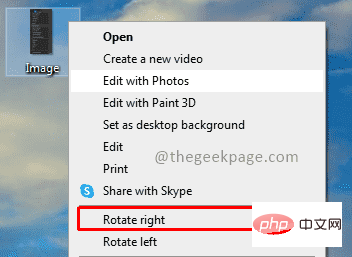
Bild in Windows nach links drehen
Schritt 1: Kopieren Sie das Bild und fügen Sie es auf dem Desktop ein.
Schritt 2: Rechtsklick auf das Bild, das Sie drehen oder die Ausrichtung ändern möchten. Wählen Sie im Optionsmenü, um nach links zu drehen.
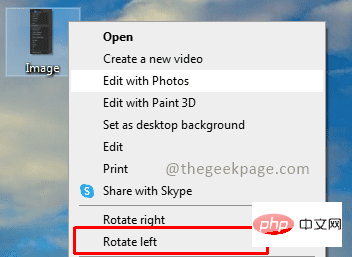
Das obige ist der detaillierte Inhalt vonMit Windows 11 können Sie Bilder jetzt ohne Werkzeug drehen. Für weitere Informationen folgen Sie bitte anderen verwandten Artikeln auf der PHP chinesischen Website!

Heiße KI -Werkzeuge

Undress AI Tool
Ausziehbilder kostenlos

Undresser.AI Undress
KI-gestützte App zum Erstellen realistischer Aktfotos

AI Clothes Remover
Online-KI-Tool zum Entfernen von Kleidung aus Fotos.

Clothoff.io
KI-Kleiderentferner

Video Face Swap
Tauschen Sie Gesichter in jedem Video mühelos mit unserem völlig kostenlosen KI-Gesichtstausch-Tool aus!

Heißer Artikel

Heiße Werkzeuge

Notepad++7.3.1
Einfach zu bedienender und kostenloser Code-Editor

SublimeText3 chinesische Version
Chinesische Version, sehr einfach zu bedienen

Senden Sie Studio 13.0.1
Leistungsstarke integrierte PHP-Entwicklungsumgebung

Dreamweaver CS6
Visuelle Webentwicklungstools

SublimeText3 Mac-Version
Codebearbeitungssoftware auf Gottesniveau (SublimeText3)
 So beheben Sie den Fehler bei der Überprüfung der Lizenzbedingungen von Windows 11
Apr 27, 2023 pm 11:46 PM
So beheben Sie den Fehler bei der Überprüfung der Lizenzbedingungen von Windows 11
Apr 27, 2023 pm 11:46 PM
Windows 11 ist Microsofts erstes großes Betriebssystem-Upgrade seit sechs Jahren, es wurde weithin angenommen und Benutzer möchten es nicht missen. Microsoft erleichtert den Einstieg in diesen Schnellzug, indem es Windows 10-Benutzern kostenlose Upgrades anbietet. Da Windows 11 jedoch noch relativ neu ist und noch viele Verbesserungen erwartet werden, sind Benutzer beim Upgrade von Windows 10 auf einige Probleme gestoßen. Ein solches Problem ist der Windows-Fehler bei der Überprüfung der Lizenzbedingungen, weshalb Sie diesen Artikel hier lesen. Seien Sie beruhigt, denn Sie werden gleich herausfinden, wie Sie dieses Problem auf drei Arten lösen können, die tatsächlich funktionieren. Alles, was Sie tun müssen, ist, den Anweisungen im Brief zu folgen, und alles wird gut. Windows 11
 So beheben Sie, dass das Vorschaufenster unter Windows 11 nicht funktioniert
Apr 24, 2023 pm 06:46 PM
So beheben Sie, dass das Vorschaufenster unter Windows 11 nicht funktioniert
Apr 24, 2023 pm 06:46 PM
Eine der Funktionen des Windows-Datei-Explorers ist das Vorschaufenster, das eine Vorschau der von Ihnen ausgewählten Datei anzeigt. Dies bedeutet, dass Sie den Inhalt der Datei anzeigen können, bevor Sie sie öffnen. Der Vorschaubereich des Datei-Explorers bietet Vorschauen für verschiedene Dateitypen wie Office-bezogene Dokumente, PDFs, Textdateien, Bilder und Videos. Normalerweise funktioniert es einwandfrei, aber manchmal ist die Dateivorschau nicht verfügbar. In letzter Zeit haben viele Benutzer von Windows 11 das Problem angesprochen, dass das Vorschaufenster des Datei-Explorers nicht funktioniert und sie keine Dateivorschauen anzeigen können. Haben Sie das Problem, dass das Vorschaufenster auf Ihrem Windows-Computer nicht funktioniert? Dann lesen Sie diesen Artikel weiter. Hier haben wir eine Liste mit Korrekturen zusammengestellt, die Ihnen bei der Behebung helfen können
 Fix: Snipping-Tool-Benachrichtigung fehlt in Windows 11, 10
May 16, 2023 pm 06:34 PM
Fix: Snipping-Tool-Benachrichtigung fehlt in Windows 11, 10
May 16, 2023 pm 06:34 PM
Snip&Sketch ist ein hervorragendes Windows-Screenshot-Tool. Microsoft hat jede Menge neue coole Funktionen und Verknüpfungen hinzugefügt, um dieses Tool für Benutzer nahezu unverzichtbar zu machen. Möglicherweise ist Ihnen jedoch nach der Aufnahme des Screenshots ein Problem aufgefallen: Die Vorschaubenachrichtigung wird nicht im Benachrichtigungsfeld angezeigt! Es gibt viele Gründe, die die Ursache des Problems sein könnten. Sie müssen also keine Zeit mehr verschwenden, befolgen Sie einfach diese Lösungen, um eine schnelle Lösung zu finden. Fix 1 – Benachrichtigungseinstellungen überprüfen Möglicherweise haben Sie die Snip & Sketch-Benachrichtigungseinstellungen blockiert. 1. Sie müssen die Einstellungen öffnen. Drücken Sie also gleichzeitig die Windows-Taste + die I-Taste. 2. Gehen Sie nun im linken Bereich zu „System“. 3. Klicken Sie auf der rechten Seite auf Alle Optionen
 7 Möglichkeiten, den Fehler „Druckerzugriff verweigert' in Windows 11 zu beheben
May 10, 2023 pm 03:43 PM
7 Möglichkeiten, den Fehler „Druckerzugriff verweigert' in Windows 11 zu beheben
May 10, 2023 pm 03:43 PM
Das Anschließen Ihres Windows-Computers an externe Geräte wie Drucker kann Ihnen die Arbeit erleichtern. Beim Versuch, Computer von externen Geräten wie Druckern zu erfassen, können jedoch verschiedene Probleme auftreten. Benutzer beschwerten sich über den Fehler „Druckerzugriff verweigert“ bei Windows 11. Viele Situationen können dieses Problem verursachen, darunter Hardwareprobleme, Treiberprobleme und mehr. Daher wird in diesem Artikel die Ursache des Problems und seine Lösung erläutert. Der Windows 11-Fehler „Druckerzugriff verweigert“ verhindert, dass Sie den Drucker verwenden können, um Aktionen auf Ihrem Computer auszuführen. Dies weist darauf hin, dass keine gute Verbindung zwischen dem Computer und dem Drucker besteht. Ebenso können Druckerfehler dazu führen, dass Windows keine Verbindung zum Drucker herstellen kann. Fehler „Zugriff verweigert“ 0x0000011b.
 3 Möglichkeiten, Fehler 740 beim Hinzufügen eines Druckers in Windows 11 zu beheben
Apr 22, 2023 pm 12:04 PM
3 Möglichkeiten, Fehler 740 beim Hinzufügen eines Druckers in Windows 11 zu beheben
Apr 22, 2023 pm 12:04 PM
Kann unter Windows 11 kein Drucker hinzugefügt werden? Wenn beim Hinzufügen eines Druckers zu Ihrem Windows 11-PC der Fehler 740 auftritt, sind Sie nicht allein. Sie fragen sich oft: Funktioniert Ihr Drucker mit Windows 11? Dies ist ein häufiger Fehler und die Meldung lautet: „Das funktioniert nicht.“ Wir können diesen Drucker derzeit nicht installieren. Bitte versuchen Sie es später noch einmal oder wenden Sie sich an Ihren Netzwerkadministrator. Fehler: #740. Zu Ihrer Erleichterung bedeutet dies jedoch lediglich, dass Sie über die erforderlichen Administratorrechte verfügen müssen, um den Drucker hinzuzufügen. Darüber hinaus wird möglicherweise die Meldung „Für den angeforderten Vorgang ist eine Erhöhung erforderlich: Fehler 740“ angezeigt. Dieser Fehler verhindert, dass Sie Anwendungen ausführen oder auf Dateien auf Ihrem Speichergerät zugreifen können
 Behebung eines Problems, bei dem die Anzeigesprache von Windows 11 nicht geändert werden kann
May 07, 2023 am 10:10 AM
Behebung eines Problems, bei dem die Anzeigesprache von Windows 11 nicht geändert werden kann
May 07, 2023 am 10:10 AM
Die Anzeigesprache ist die Frontend-Sprache, in der Benutzer den Inhalt des Systembildschirms lesen und anzeigen können. Windows 11 veröffentlicht regelmäßig aktualisierte Versionen, aber manchmal führt dies zu unerwarteten Änderungen. Viele Windows-Benutzer haben eine Änderung in Windows 11-Systemen bemerkt, bei der sie ihre Anzeigesprache nicht ändern können. Sie sind sich nicht sicher, warum das passiert. Wir vermuten, dass dies daran liegt, dass eine aktuelle Windows-Version auf dem System installiert ist oder die Synchronisierungseinstellungen aktiviert sind, um Präferenzen für verschiedene Geräte zu speichern. Machen Sie sich keine Sorgen, wenn beim Ändern der Anzeigesprache solche Probleme auftreten. In diesem Artikel haben wir im Folgenden einige Lösungen erläutert, die Benutzern helfen, dieses Problem zu beheben und die Anzeigesprache zu ändern. bauen
 Ghost Spectre Windows 11 Superlite: Download- und Installationsanleitung
May 05, 2023 am 09:10 AM
Ghost Spectre Windows 11 Superlite: Download- und Installationsanleitung
May 05, 2023 am 09:10 AM
Die Aktualisierung des Betriebssystems auf das neueste Windows 11 stellt für viele PCs aufgrund unzureichender Systemvoraussetzungen eine Herausforderung dar. Daher hat Microsoft eine modifizierte Version, GhostSpectreWindows11Superlite, veröffentlicht, die mit jedem PC kompatibel ist. Daher besprechen wir, wie man es herunterlädt und installiert. Wenn Ihr PC die Systemanforderungen von Windows 11 erfüllt, können Sie außerdem weiterlesen, wie Sie eine benutzerdefinierte ISO-Datei für Windows 11 erhalten. Was ist Ghost Windows 11? GhostSpectreWindows11 ist eine modifizierte Version namens LightWindows11. Dies liegt an der installierten
 Kein Farbdruck unter Windows 11? 6 einfache Lösungen zur Auswahl
Apr 20, 2023 pm 05:43 PM
Kein Farbdruck unter Windows 11? 6 einfache Lösungen zur Auswahl
Apr 20, 2023 pm 05:43 PM
Drucker sind in den meisten Büros und einigen Haushalten ein wichtiger Ausrüstungsgegenstand. Obwohl viele Büros auf papierlose Arbeitsplätze umsteigen, müssen Drucker bis dahin effektiv arbeiten. Einige Benutzer berichteten jedoch, dass Windows 11 keine Farbkopien druckte. Wann immer Sie Ihr Betriebssystem aktualisieren, besteht eine gute Chance, dass Sie auf Kompatibilitätsprobleme stoßen. Der möglicherweise installierte Druckertreiber oder die zugehörige Anwendung ist nicht mit Windows 11 kompatibel. Darüber hinaus müssen einige wichtige Dienste ausgeführt werden, damit der Drucker effizient funktioniert. Abgesehen davon könnte es sich um einen widersprüchlichen Hintergrundprozess oder ein Patronenproblem handeln. Nachdem Sie nun ein grundlegendes Verständnis dafür haben, warum, ist es an der Zeit, herauszufinden, was zu tun ist, wenn Windows 11 nicht in Farbe druckt. Wenn Windows1






